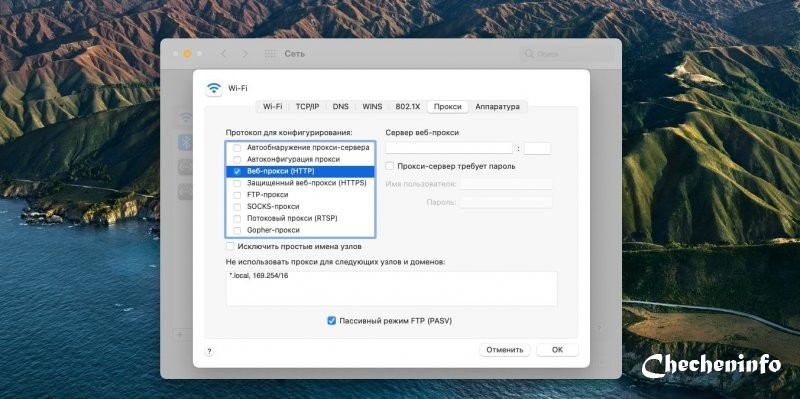Когда вы используете интернет в обычном режиме, ваше устройство подключается к серверам приложений и сайтов напрямую. В результате они распознают ваш IP‑адрес, местоположение и прочие данные — то есть вы теряете анонимность в Сети. Кроме того, владельцы приложений и сайтов или провайдер могут блокировать вам доступ к интересующим материалам.
К счастью, вместо прямого подключения можно использовать прокси — сервер‑посредник, который обеспечивает обмен данными между устройством и серверами интернет‑ресурсов. Он маскирует ваши данные от владельцев приложений и сайтов, которые вы посещаете, что мешает им блокировать вас по IP. Кроме того, опосредованное подключение позволяет обходить ограничения, наложенные самим провайдером. Однако прокси‑серверы обеспечивают только относительную анонимность в интернете.
При наличии специального оборудования и навыков заинтересованные лица смогут вас отследить. Тем не менее с помощью прокси можно получить доступ ко многим заблокированным сайтам и спрятать от них свой IP.
Чем прокси‑сервер отличается от VPN. Обе технологии помогают обходить блокировки и защищают приватность пользователя. Но VPN более совершенна в техническом плане. Если вы не против установки дополнительного ПО и готовы платить больше за повышение скорости процессов и степени анонимности, а также хотите максимально защитить передаваемые данные, выбирайте именно VPN. Если вам нужен только способ доступа к заблокированным сайтам и простой анонимайзер, не предусматривающий надёжное сохранение данных, то будет достаточно настроить прокси‑сервер. Для этого не потребуется специального софта. Плюс в большинстве случаев платные прокси дешевле платных VPN. Но если вам нужен качественный сервис без ограничений, то в обоих случаях придётся платить.
Основные типы прокси‑серверов:
- CGI — простой прокси‑сервер для веб‑сёрфинга. В отличие от остальных, этот тип не требует никаких настроек. Вы заходите на специальный сайт, вводите нужный URL — и прокси открывает этот адрес в браузере. В то же время CGI часто отображают страницы некорректно и действуют только в рамках открытой вкладки, что не всегда удобно.
- HTTP — прокси‑сервер, предназначенный для работы с протоколом передачи гипертекста. Проще говоря, он подходит для полноценного просмотра сайтов. Если подключить такой прокси в настройках операционной системы, он будет активен сразу для всех браузеров, пока вы не отключите его.
- SHTTP — прокси‑сервер с поддержкой шифрования SSL. Отличается от предыдущего типа тем, что позволяет просматривать защищённые сайты (их адреса начинаются с https).
- SOCKS4, SOCKS5 — поддерживают дополнительные протоколы передачи данных. Могут понадобиться, если вы хотите настроить прокси‑сервер не только для браузера, но и для отдельных приложений.
Как пользоваться прокси‑сервером. CGI‑прокси несложно найти в интернете с помощью любого поисковика — периодически провайдеры блокируют их, но появляются новые. Вы можете попробовать отыскать подходящий вам вариант на ресурсах вроде GetProxi. Как сказано выше, вам не понадобятся никакие настройки — достаточно открыть сайт прокси‑сервера и ввести адрес сайта в соответствующее поле. Но, чтобы использовать прокси‑сервер любого другого типа, его нужно сначала привязать к устройству. Для этого достаточно узнать IP‑адрес и порт прокси, а затем внести эти данные в настройки операционной системы.
Списки прокси с их адресами и портами можно найти на ресурсах вроде FoxTools или Free Proxy List. Многие серверы доступны бесплатно, но среди них будут попадаться медленные и совсем нерабочие — будьте к этому готовы. Выбрав сервер любой страны из списка, скопируйте его IP‑адрес и порт. Затем просто вставьте эти данные по одной из инструкций.
Как настроить прокси‑сервер:
В большинстве случаев прокси‑сервер, активированный на уровне ОС, применяется для всех программ, пользующихся соединением. Исключение — Windows 7, где настройки задаются только для Internet Explorer.
Как настроить прокси‑сервер в Windows 10 и Windows 8:- Откройте раздел «Пуск» → «Параметры» (иконка в виде шестерёнки) → «Сеть и Интернет» → «Прокси‑сервер».
- Найдите блок «Настройка прокси вручную», активируйте в нём опцию «Использовать прокси вручную».
- Введите адрес и порт, после чего нажмите «Сохранить».
- Чтобы отключить прокси, просто деактивируйте опцию «Использовать прокси‑сервер».
Как настроить прокси‑сервер в Windows 7 и более старых версиях:- Откройте «Панель управления», нажмите «Сеть и Интернет» → «Свойства браузера». Или воспользуйтесь комбинацией Win + R, введите команду
Inetcpl.cpl и нажмите Enter. - В открывшемся меню перейдите на вкладку «Подключения» и нажмите «Настройка сети».
- Отметьте опцию «Использовать прокси‑сервер…».
- Введите адрес сервера и порт, затем кликните ОК.
- Чтобы отключить прокси, снимите отметку «Использовать прокси‑сервер…».
Как настроить прокси‑сервер в macOS:- Откройте меню Apple и перейдите в раздел «Системные настройки» → «Сеть».
- Выделите активное подключение и нажмите «Дополнительно».
- Откройте вкладку «Прокси» и отметьте на левой панели один или несколько типов прокси‑серверов, которые вы собираетесь использовать.
- Введите адрес сервера и порт для каждого выбранного типа и кликните ОК.
- Чтобы отключить прокси‑сервер, снимите отметки возле типов прокси.
Как настроить прокси‑сервер в Android. Интерфейс Android различается на разных устройствах, но примерный порядок действий для большинства из них будет таким:
- Откройте настройки и нажмите «Сеть и Интернет» → «Wi‑Fi».
- Выберите вашу сеть. В чистой Android нужно в верхней части экрана нажать значок «Изменить» → «Расширенные настройки». В MIUI нажмите на стрелку рядом с нужной сетью и нужной сетью и нажмите «Прокси».
- Кликните пункт «Прокси‑сервер» и выберите вариант с ручной настройкой. Введите настройки прокси‑сервера.
- Нажмите «Сохранить».
- Чтобы отменить действие прокси, снова войдите в настройки, найдите соответствующий пункт и отключите его.
Как настроить прокси‑сервер в iOS:- Откройте настройки Wi‑Fi и нажмите на круглую иконку с буквой i рядом с активным подключением.
- Нажмите «Настройка прокси» и выберите «Вручную».
- Введите адрес сервера и порт, после чего нажмите «Сохранить».
- Чтобы отключить прокси, снова отыщите пункт «Настройка прокси» и выберите «Выкл.».
checheninfo.ru